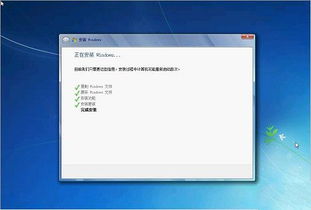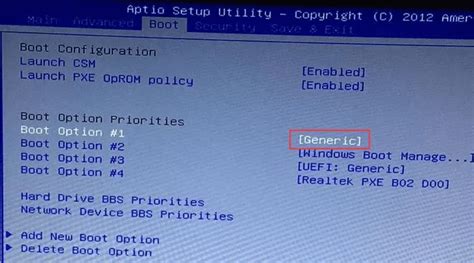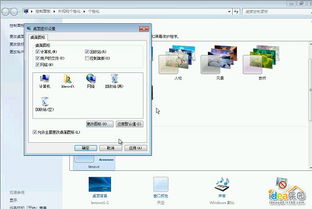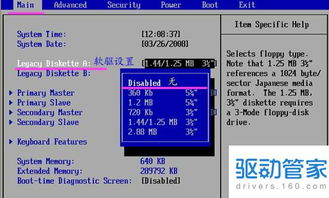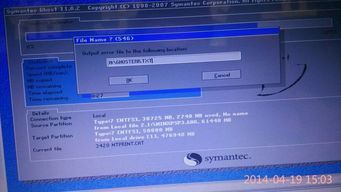没有光盘如何重装系统?
不用光盘怎么重装系统?这是一个许多电脑用户都可能面临的问题。随着科技的进步,越来越多的电脑不再配备光驱,而光盘作为系统安装介质的地位也逐渐被U盘等便携式存储设备取代。那么,在没有光盘的情况下,我们该如何重装系统呢?以下将详细介绍几种常见且实用的方法。

一、使用U盘重装系统
1. 准备工具和材料
首先,你需要一个容量足够大的U盘(一般建议8GB以上),以及一台可以访问互联网的电脑。此外,还需要下载一款可靠的U盘启动盘制作工具和系统镜像文件。

2. 制作U盘启动盘
制作U盘启动盘是整个过程的关键步骤。以下是详细步骤:

下载U盘启动盘制作工具:可以在网上搜索并下载如“电脑店U盘启动盘制作工具”等软件。这些工具通常提供免费的下载和使用。

插入U盘并运行工具:将U盘插入电脑,运行下载的U盘启动盘制作工具。工具会自动识别U盘,并显示默认的启动模式和分区格式。
选择制作选项:确认U盘信息无误后,点击“全新制作”或类似的选项开始制作启动盘。制作过程可能需要一段时间,请耐心等待。
完成制作:制作完成后,工具通常会弹出提示框。此时,你的U盘启动盘就已经制作好了。
3. 下载并存放系统镜像文件
系统镜像文件可以从官方网站或可靠的下载源获取。例如,可以从微软的官方网站下载Windows系统的官方镜像文件。下载完毕后,建议将系统镜像存放在除C盘以外的其他分区中,以防在重装过程中丢失。
4. 设置电脑从U盘启动
查询U盘启动快捷键:不同的电脑品牌和型号可能有不同的U盘启动快捷键。可以在制作U盘启动盘的工具的官方网站或相关论坛查询你的电脑型号对应的快捷键。
连接U盘并重启电脑:将制作好的U盘启动盘连接电脑,重启电脑。
进入启动菜单:在电脑启动时迅速按下查询到的快捷键,进入启动菜单或BIOS设置界面。
选择U盘启动:在启动菜单中,选择U盘作为启动设备,并按回车键进入下一步。
5. 安装系统
进入PE系统:电脑会自动重启并进入U盘中的PE系统(Preinstallation Environment,预安装环境)。在PE系统下,你可以看到类似于Windows桌面的界面。
运行装机工具:在PE系统下,双击打开装机工具(如“电脑店一键装机”等)。装机工具会自动加载之前存放在U盘中的系统镜像文件。
选择安装位置:在装机工具中,选择需要安装系统的分区(通常是C盘),并点击“确定”或类似的选项。
开始安装:装机工具会提示将清空所选分区的数据。确认无误后,点击“是”或类似的选项开始安装系统。安装过程可能需要一段时间,请耐心等待。
重启电脑:系统安装完成后,装机工具通常会提示重启电脑。此时,拔掉U盘,让电脑从硬盘启动。
完成设置:重启电脑后,系统会自动进行一系列的设置和初始化操作。按照提示完成设置即可进入全新的系统桌面。
二、使用一键重装系统工具
除了使用U盘重装系统外,还可以使用一些一键重装系统工具来简化重装过程。这些工具通常提供图形化的操作界面和自动化的安装流程,使得重装系统变得更加简单和方便。
1. 下载安装工具
首先,需要在网上搜索并下载一款可靠的一键重装系统工具。例如,“小白一键重装”等工具在市场上具有较高的知名度和用户口碑。
2. 选择系统版本
运行下载的一键重装系统工具后,工具会自动检测你的电脑硬件信息并推荐合适的系统版本。你也可以根据自己的需求选择其他版本的系统进行安装。
3. 开始安装
选择好系统版本后,点击“下一步”或类似的选项开始下载系统文件。下载完毕后,工具会自动部署环境并开始安装系统。安装过程中可能需要重启电脑多次,请按照提示进行操作。
4. 完成设置
系统安装完成后,按照提示完成一系列的设置和初始化操作即可进入全新的系统桌面。
三、其他注意事项
1. 备份重要数据
在重装系统前,务必备份重要数据。因为重装系统会清空C盘(通常是系统盘)中的所有数据。可以使用U盘、移动硬盘等存储设备备份数据。
2. 安装驱动程序
重装系统后,可能需要安装或更新一些关键的驱动程序来确保系统的正常运行和硬件的最佳性能。例如,显卡驱动、网卡驱动、主板驱动等。可以从电脑制造商的官方网站下载最新的驱动程序包或使用一键驱动安装工具进行安装。
3. 设置BIOS参数
在使用U盘重装系统时,可能需要设置BIOS参数以确保电脑从U盘启动。不同的电脑品牌和型号可能有不同的BIOS设置界面和选项。如果不熟悉BIOS设置,可以参考电脑的使用手册或在网上搜索相关教程。
四、总结
不用光盘重装系统并不是一件复杂的事情。通过使用U盘重装系统工具或一键重装系统工具,我们可以轻松地完成重装过程。在重装系统前,务必备份重要数据并准备好所需的工具和材料。在重装系统过程中,如果遇到任何问题或疑问,可以参考相关的教程或寻求专业人士的帮助。通过合理的规划和准备,我们可以让重装系统变得更加简单和高效。
- 上一篇: iOS6.0.2版本iPad3如何完美越狱?
- 下一篇: 2是什么意思?
-
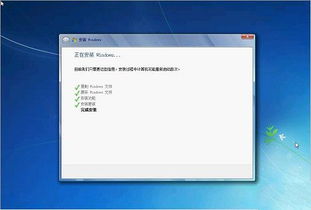 如何轻松一键重装系统,让电脑焕然一新?资讯攻略11-10
如何轻松一键重装系统,让电脑焕然一新?资讯攻略11-10 -
 轻松学会:Windows 7操作系统光盘安装全步骤资讯攻略11-14
轻松学会:Windows 7操作系统光盘安装全步骤资讯攻略11-14 -
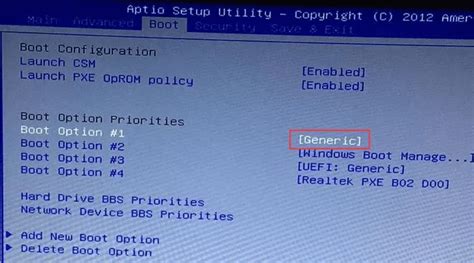 笔记本重装系统的详细步骤指南资讯攻略11-13
笔记本重装系统的详细步骤指南资讯攻略11-13 -
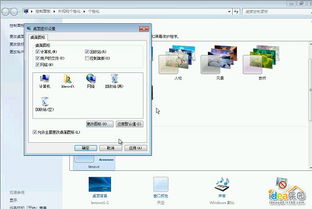 如何一步步通过光盘安装Windows 7操作系统?超详细教程点击即看!资讯攻略10-25
如何一步步通过光盘安装Windows 7操作系统?超详细教程点击即看!资讯攻略10-25 -
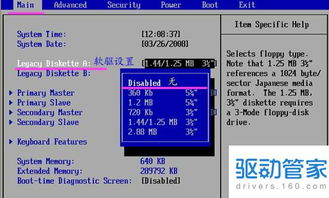 如何设置电脑BIOS以从光盘启动资讯攻略10-24
如何设置电脑BIOS以从光盘启动资讯攻略10-24 -
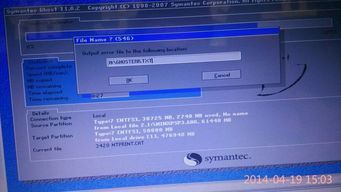 电脑重装系统时遇到“File Name(546)”错误的原因解析资讯攻略02-20
电脑重装系统时遇到“File Name(546)”错误的原因解析资讯攻略02-20